[Fikset] iPhone talepost vil ikke spille
«Vi har innsett at iPhone-telefonsvareren i iPhone 4 ikke vil spille av selv etter å ha prøvd å tilbakestille nettverksinnstillingene eller utføre en omstart. For å gjøre vondt verre mottok hun en melding fra sin PA, men vi har forsøkt utallige ganger å spille av meldingen til ingen nytte. Vi er strandet, og det har kommet til et punkt hvor vi får lyst til å kaste telefonen. Er det noen som kan hjelpe oss med denne iPhone taleposten vil ikke spille problemet? Vi vil sette stor pris på det.’
Problemet med iPhone vil ikke spille er vanlig hos mange iPhone-brukere, og jeg har en løsning på det. I slike tilfeller anbefaler jeg forskjellige brukere å utføre en hard omstart i stedet for en myk omstart. Før du gjør dette, vil jeg oppfordre deg til å bruke et sikkerhetskopisparingsprogram som DrFoneTool for å lagre og sikkerhetskopiere dataene dine før og etter du har utført den harde omstarten. Det som er bra med DrFoneTool er det faktum at jeg kan fikse talepostproblemet takket være iOS System Restore-funksjonen, samtidig som jeg kan sikkerhetskopiere talepostmeldingene mine takket være sikkerhetskopierings- og gjenopprettingsfunksjonen. Med dette i tankene har jeg to forskjellige funksjoner på ett sted som øker fleksibiliteten min.
- Del 1: Hvordan fikse iPhone Voicemail vil ikke spilles av via hard omstart
- Del 2: Hvordan fikse iPhone Voicemail vil ikke spille av ved å tilbakestille nettverket
- Del 3: Hvordan gjenopprette tapt iPhone-talepost via DrFoneTool
Del 1: Hvordan fikse iPhone Voicemail vil ikke spilles av via hard omstart
Hvis talepostmeldingen din ikke spilles av, kan du rette opp dette problemet ved å utføre en omstart. Jeg kan se at du har prøvd å starte telefonen på nytt. Men hvilken type omstart har du utført? Vi har to omstarter nemlig harde og myke. Jeg vil anbefale hard omstart. Det en hard omstart gjør er at den tilbakestiller alle iPhone-innstillingene dine og fjerner eventuelle spor etter de tidligere innstillingene. Før du utfører en hard omstart, er det alltid tilrådelig å sikkerhetskopiere dataene dine siden den harde omstarten sletter all informasjonen din. For å gjøre dette kan du bruke DrFoneTool iOS-funksjonen for sikkerhetskopiering og gjenoppretting av data, som fungerer ved å sikkerhetskopiere dataene dine for å sikre at du ikke mister verdifull informasjon etter å ha utført en omstart.
Trinn 1: Hold inne strøm- og hjem-knappene
For å utføre en hard omstart for å rette opp talepostproblemet, trykk på Hjem-knappen og strømknappen sammen til Apple-logoen vises. Slipp nå hold og vent til iPhone starter på nytt.

Trinn 2: Konfigurer innstillinger
Konfigurer innstillingene dine, inkludert de visuelle talepostene dine, og sjekk om talepostfunksjonen fungerer som den skal.
Del 2: Hvordan fikse iPhone Voicemail vil ikke spille av ved å tilbakestille nettverket
En annen metode for å løse talepostproblemet er ved å fullstendig slette de tidligere nettverksinnstillingene som var til stede på iPhone. Siden talepost handler om operatøren din, er innstillingene som definerer denne operatøren vanligvis hovedårsaken bak et talepostproblem. Følg disse trinnene for å rette opp dette problemet.
Trinn 1: Start Innstillinger-appen
Trykk på ‘Hjem’-knappen på iPhone for å åpne appene dine og trykk på alternativet ‘Innstillinger’. Under dette alternativet klikker du på fanen ‘Generelt’.
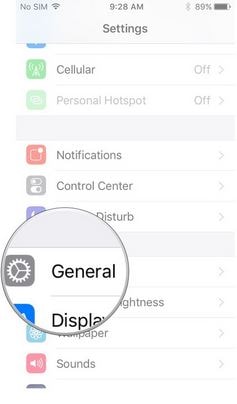
Trinn 2: Velg Tilbakestill
Under fanen ‘Generelt’ vil du kunne se fanen ‘Tilbakestill’. Trykk på den.
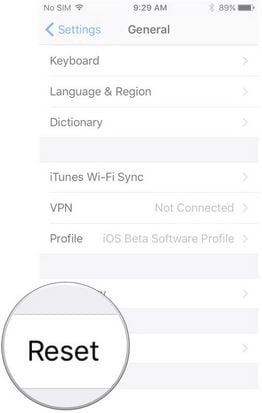
Trinn 3: Tilbakestill nettverksinnstillinger
Til slutt, under fanen ‘Tilbakestill’, finn og klikk på fanen ‘Tilbakestill nettverksinnstillinger’. iPhone-nettverkene dine vil bli slettet og gjenopprettet til standardtilstanden.
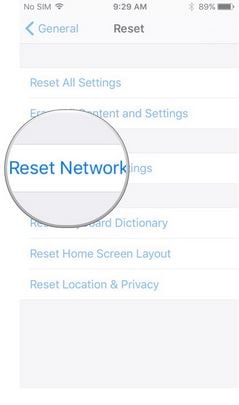
Trinn 4: Start iPhone på nytt
Konfigurer nettverksinnstillingene på nytt og start iPhone på nytt. Gå rett til taleposten din og prøv å få tilgang til meldinger i innboksen din.
Del 3: Hvordan gjenopprette tapt iPhone-talepost via DrFoneTool
Talepostmeldinger er avgjørende, og de bør tas med det alvoret de fortjener. For eksempel kan du ha søkt på en jobb bare for at den potensielle arbeidsgiveren skal ringe deg og finne ut at du er frakoblet. I håp om å finne deg legger de igjen en melding i håp om at du kommer til å motta den og ringer dem, bare for at talepostappen din skal stoppe. Dette vil til slutt gjøre at du mister en betydelig og stor jobbmulighet.
For at du skal unngå denne typen stress og hjertesorg, er det alltid lurt å ha en sikkerhetskopiplan som vil hjelpe deg med å gjenopprette dine tapte eller manglende talepostmeldinger. Med dette i tankene, kommer inn DrFoneTool – Datagjenoppretting (iOS). DrFoneTool gjenoppretter alle sikkerhetskopierte filer etter å ha synkronisert iOS-enheten til iPhone. Med dette programmet kan du gjenopprette tapte eller manglende filer med den største enkeltheten noensinne.

DrFoneTool – Datagjenoppretting (iOS)
Gjenopprett enkelt tapt iPhone-telefonsvarer i 3 trinn!
- Verdens første datagjenopprettingsprogramvare med høyeste gjenopprettingsfrekvens i bransjen.
- Forhåndsvis og selektivt hent iPhone-talepost direkte fra enheten din.
- Støtter iPhone 8/iPhone 7(Plus), iPhone6s(Plus), iPhone SE og den nyeste iOS 11 fullt ut!

- Fullt kompatibel med Windows 10, Mac 10.12, iOS 11.
Trinn for å gjenopprette tapt iPhone-talepost
Trinn 1: Koble iDevice til datamaskinen
Start med å starte dr. fone og klikk på alternativet ‘Gjenopprett’ på datamaskinen din. Bruk en USB-kabel til å koble enheten til datamaskinen. Som standard vil DrFoneTool umiddelbart oppdage iOS-en din og veilede deg om hvordan du gjenoppretter fra iOS-enheten. Vennligst velg typen informasjon du vil gjenopprette og start skanningen. I vårt tilfelle vil vi velge talepost.

Trinn 2: Skann din iPhone for den manglende informasjonen
Bare klikk på ‘start skanning’ for å la dette programmet skanne enheten din. Skanneprosessen tar bare noen få minutter, avhengig av mengden data du vil gjenopprette. Når du finner informasjonen du leter etter, kan du stoppe prosessen ved å klikke på ‘Pause’-knappen.

Trinn 3: Forhåndsvis den skannede informasjonen
Etter å ha fullført skanneprosessen, vil programmet generere et skanneresultat. Både tapte og eksisterende data på din iPhone vil vises i kategorier. For å filtrere bort den tapte informasjonen på din iPhone, kan du sveipe på «Vis kun de slettede elementene» til PÅ. For å forhåndsvise de gjenopprettede dataene, kan du klikke på filen du vil forhåndsvise på venstre side.

Trinn 4: Gjenopprett informasjon fra din iPhone
Etter å ha forhåndsvist dataene dine, klikk på ‘Gjenopprett’ -alternativet nederst på skjermen. Som standard lagrer DrFoneTool de gjenopprettede dataene dine på PC-en din. Men for resten av de gjenopprettede filene dine, må du velge ønsket lagringssted. Bare klikk ‘Gjenopprett til enhet’ og velg det best foretrukne lagringsstedet.

Videoguide: Gjenopprett tapt talepost fra iOS-enhet
For å unngå å gå glipp av viktige samtaler eller viktige meldinger, er det sterkt tilrådelig å holde den visuelle talepostfunksjonen oppdatert og godt konfigurert. Som vi har sett, er det veldig lett å gå glipp av viktige avtaler eller meldinger hvis du tilfeldigvis bruker en fastlåst visuell telefonsvarerfunksjon på iPhone. Fra metodene som dekkes i denne artikkelen, tilbyr DrFoneTool en ideell løsning når iPhone-telefonsvarerfunksjonen ikke vil spille. Bortsett fra DrFoneTool, kan vi enkelt se at vi kan bruke andre forskjellige metoder for å løse vårt visuelle talepostproblem. For å unngå å miste verdifull og arkivert informasjon, er det også lurt å ha en operatør som kan hjelpe deg med å hente dine tapte talepostmeldinger, slik at du alltid er på den sikre siden med dine personlige data.
Siste artikler

